WPS2019中为文字添加阴影详细操作步骤
2021-09-02 21:53 123人浏览 0 条评论
有的时候我们在使用app的时候,有很多想法,这些想法不知道是否能实现,所以就要参考各种网上的教程,小编整理的软件教程,都是大家经常搜索的问题,所以如果喜欢这个WPS2019中为文字添加阴影具体操作步骤文章的话,那就赶紧收藏网址哦互联网整理了一些关于浏览器软件以及windows操作系统的辅助文章
在WPS2019中想为文字添加阴影,你们晓得添加的方式吗?今日在这里就为你们带来了WPS2019中为文字添加阴影的详细操作方式。
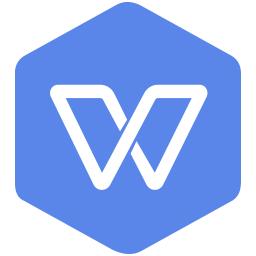
方式一
1、打开WPS2019软件,新建空缺文档,在空缺文档中输入内容;
2、选中所有的内容,点击字体效果内里的阴影。就可以看到无阴影,外部,内部,透视内里许多设置好的效果;
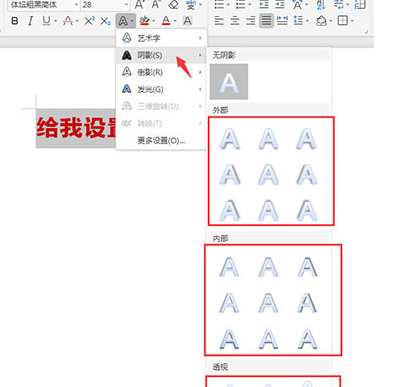
3、选中一个自已喜欢的效果后,内容的阴影就设置好了。
方式二
1、我们需要先选中所有工具,右击点击字体,或是Ctrl+D进入字体对话框;
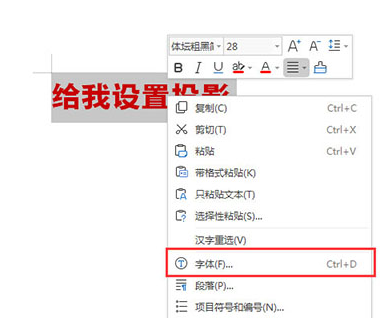
2、弹出字体对话框后,点击下面的文本效果;
3、入文字效果设置。点击效果,点击阴影,点击无后面的小三角形。选中一个阴影样式;

4、设置好了,点击确定。下面还可以设置颜色、透明度、巨细、模糊、距离、角度等效果;
5、最后再点击确定。
凭证上文形貌的WPS2019中为文字添加阴影的详细操作方式,你们是不是都学会啦!
喜欢这篇文章就需要你点击一下鼠标,分享出去,这样小编就会更有动力去整理更好的辅助教程了文章来自互联网信息整理,很多时候文字描述的不够清楚,准确,小编也是一直在改进,希望用户能够在看到这篇文章的时候,一下就能解决自己的问题。
相关资讯
留言评论
系统推荐







